スタート画面の設定
スタート画面の設定
スタート画面に関する情報の確認や、動作を設定できます。設定できる項目は次のとおりです。
- セキュリティの種類の設定によっては、表示される項目が異なります。
| 項目 | 説明 | |
|---|---|---|
| セキュリティの種類 | セキュリティの種類を設定します。 | |
| パターンを表示する | スタート画面のセキュリティ解除時に、画面にパターンの軌跡を表示するかどうかを設定します。 | |
| 自動ロック | 無操作時に画面が消灯してから自動でスタート画面のセキュリティをかけるまでの時間を設定します。 | |
| 電源ボタンでロック | ||
| アプリショートカット表示 | スタート画面にアプリショートカットを表示するかどうかを設定します。 | |
| スタート画面メッセージ | スタート画面に表示するメッセージを設定します。 | |
| スタート画面の背景 | スタート画面の壁紙を設定します。 | |
| Smart Lock | 信頼済みの端末/場所を確認して、自動的にセキュリティを解除するかどうかを設定します。 |
 ホーム画面で
ホーム画面で (アプリ一覧)
(アプリ一覧)
 (設定)
(設定)
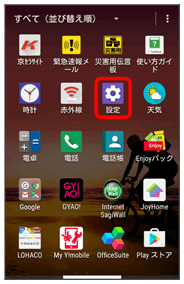
 スタート画面
スタート画面
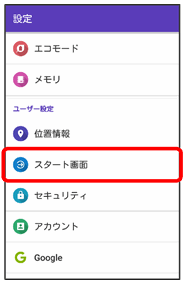
スタート画面の設定画面が表示されます。
 各項目を設定
各項目を設定
設定が完了します。
 スタート画面利用時の操作
スタート画面利用時の操作
スタート画面のセキュリティをかけないように設定する
 スタート画面の設定画面でセキュリティの種類
スタート画面の設定画面でセキュリティの種類 なし
なし
- セキュリティの種類がなしまたはスライド以外のときは、セキュリティの種類をタップしたあとセキュリティを解除する操作が必要です。
画面をドラッグしてスタート画面のセキュリティを解除するように設定する
 スタート画面の設定画面でセキュリティの種類
スタート画面の設定画面でセキュリティの種類 スライド
スライド
- セキュリティの種類がなしまたはスライド以外のときは、セキュリティの種類をタップしたあとセキュリティを解除する操作が必要です。
パターンを指でなぞってスタート画面のセキュリティを解除するように設定する
 スタート画面の設定画面でセキュリティの種類
スタート画面の設定画面でセキュリティの種類 パターン
パターン 起動の保護をするかどうかを選択
起動の保護をするかどうかを選択 次へ
次へ 新しいパターンを入力
新しいパターンを入力 次へ
次へ 新しいパターンを再度入力
新しいパターンを再度入力 確認
確認 スタート画面のセキュリティがかかった状態での通知を設定
スタート画面のセキュリティがかかった状態での通知を設定 完了
完了
- セキュリティの種類がなしまたはスライド以外のときは、セキュリティの種類をタップしたあとセキュリティを解除する操作が必要です。
ロックNo.でスタート画面のセキュリティを解除するように設定する
 スタート画面の設定画面でセキュリティの種類
スタート画面の設定画面でセキュリティの種類 ロックNo.
ロックNo. 起動の保護をするかどうかを選択
起動の保護をするかどうかを選択 次へ
次へ 新しいロックNo.を入力
新しいロックNo.を入力 次へ
次へ 新しいロックNo.を再度入力
新しいロックNo.を再度入力 OK
OK スタート画面のセキュリティがかかった状態での通知を設定
スタート画面のセキュリティがかかった状態での通知を設定 完了
完了
- セキュリティの種類がなしまたはスライド以外のときは、セキュリティの種類をタップしたあとセキュリティを解除する操作が必要です。
パスワードでスタート画面のセキュリティを解除するように設定する
 スタート画面の設定画面でセキュリティの種類
スタート画面の設定画面でセキュリティの種類 パスワード
パスワード 起動の保護をするかどうかを選択
起動の保護をするかどうかを選択 次へ
次へ 新しいパスワードを入力
新しいパスワードを入力 次へ
次へ 新しいパスワードを再度入力
新しいパスワードを再度入力 OK
OK スタート画面のセキュリティがかかった状態での通知を設定
スタート画面のセキュリティがかかった状態での通知を設定 完了
完了
- セキュリティの種類がなしまたはスライド以外のときは、セキュリティの種類をタップしたあとセキュリティを解除する操作が必要です。